再次碰到User Profile Service问题,用户无法登陆Windows系统桌面,这个问题算是轻车熟路了,但这次是新原因,乘此记录一下这个问题的一般解决方案。
Defaule 文件夹问题
初始默认的Defaule文件夹(%SystemDrive%\Users\Default)仅2MB不到,正常使用中的电脑随着各种软件的增加,Default文件夹可能膨胀到好几百兆,也有可能破坏原有的文件,导致出现新用户出现“User Profile Service 服务未能登录。无法加载用户配置文件”
如果该文件夹出现问题,新Windows账户登陆的时候就会出现“User Profile Service 服务未能登录。无法加载用户配置文件”的问题。所以,解决该问题的一个方法就是从其它电脑上拷贝一份干净的Default文件夹,替换掉问题电脑上Default文件夹
注册表项问题
当因各种原因导致Windows账户注册状态出现问题,那么就有可能会出现登陆后显示使用“临时配置文件”,或者干脆出现无法登陆的情况。
在下面这个注册表项中,列出了Windows账户的注册信息,可以通过项目的ProfileImagePath值判断该项对应的是哪个账户,如果你的账户项目后面被标记了 .bak ,那这个账户就出问题了。
计算机\HKEY_LOCAL_MACHINE\SOFTWARE\Microsoft\Windows NT\CurrentVersion\ProfileList
两个方法解决,不论哪个方法都要 做好Profile文件夹的备份,一般是在C:\Users\***,找到自己的用户名的文件夹,备份就对了。
- 通过一个可用的管理员账户,删除这个账户配置文件并重建Profile(推荐)
- 运行 sysdm.cpl
- 选择高级->用户配置文件设置->删除出问题的账户
- 重新登陆这个账户,系统会重建一个Profile
- 将注册参数恢复成正常
- 找到与这个注册表项同名的项目(没有被标记为 .bak ,其它一样,比如项ABC和项ABC.bak)
- 删除没有被标记的项
- 将被标记为 .bak 项重命名(删除 .bak 即可)
- 在该项下找到State,将其值改为 0
服务项问题
以下服务未能启动,会直接导新的Windows账户初始化登陆报错“User Profile Service 服务未能登录。无法加载用户配置文件”,但这项服务只在Windows 7中找到,Windows 10没找到,也没找到类似功能的服务
服务名称:UIODetect(显示名称:Interactive Services Detection)
- 运行Services
- 找到Interactive Services Detection 并设置为自动启动
肯定还有其原因导致出现这个问题,以后再加,个人还是没有看系统日志的习惯,通过系统日志还是能分析出很多问题的,以后要改进。
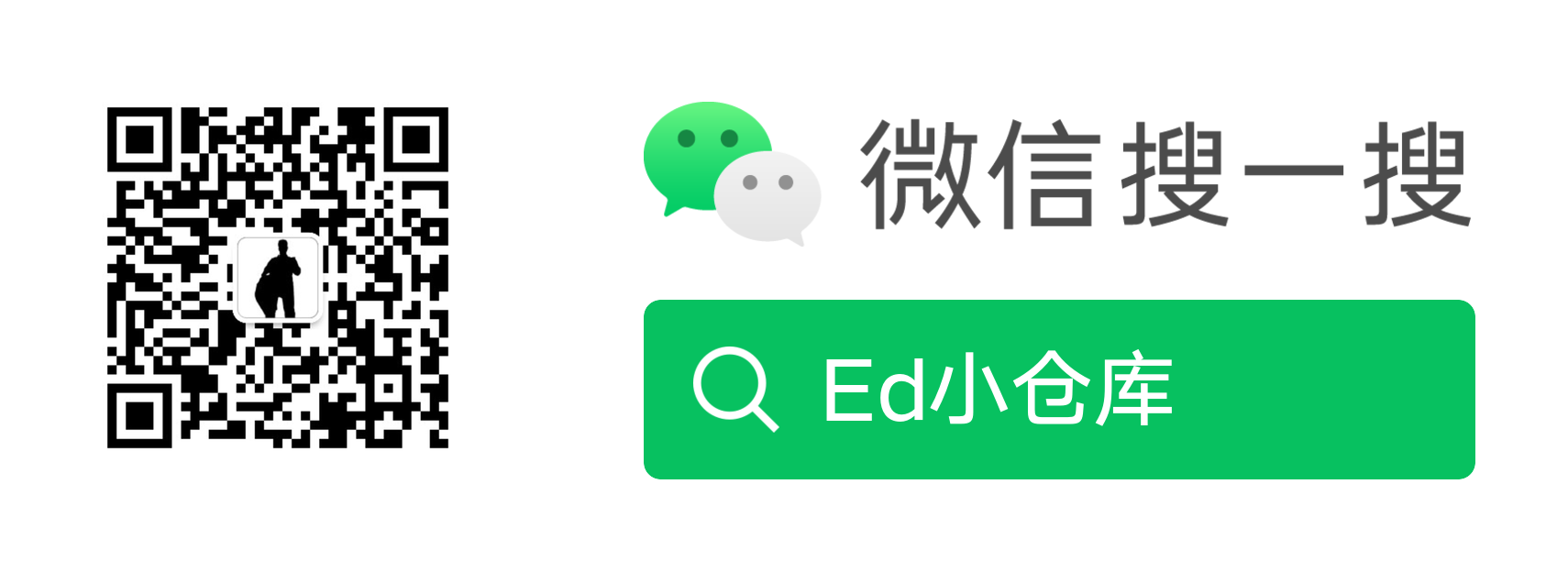
遇到了这样的问题,但是重启可能能登录进去,也可能不行,请问有啥解决方案不
我这个针对的是用户第一次登陆的情况,一般是在域环境下,你说的可能登录进去,那就是说这个账户不是新账户咯,需要看到具体的情况,建议看在登陆进去后一下系统日志,或者换一个能登陆的账户进去看一下系统日志,实在搞不定的情况下,备份数据然后重建Profile